Phần mềm
Cách đặt mật khẩu bảo vệ thư mục trong Windows và macOS
Trong thời đại số, việc bảo vệ thông tin nhạy cảm trên máy tính cá nhân trở nên quan trọng hơn bao giờ hết. Máy tính của bạn có thể chứa những tệp tin quan trọng, từ tài liệu công việc đến thông tin cá nhân, và bạn không muốn những người không có quyền truy cập vào đó. Bài viết này sẽ hướng dẫn bạn cách bảo vệ thư mục trên máy tính Windows và macOS bằng mật khẩu một cách hiệu quả.
Mục lục bài viết
Mục lục
- 1. Mã hóa thư mục trên Windows 10 và 11 Pro
- 2. Sử dụng 7-Zip để bảo vệ thư mục Windows
- 3. Bảo vệ thư mục bằng mật khẩu trên macOS
Mã hóa thư mục trên Windows 10 và 11 Pro
Nếu bạn sử dụng Windows 10 Pro hoặc Windows 11 Pro, bạn có thể sử dụng tính năng mã hóa tích hợp sẵn để bảo vệ thư mục của mình. Tính năng này cho phép bạn mã hóa tệp tin, đảm bảo rằng chỉ tài khoản của bạn mới có thể truy cập được các tệp này. Dưới đây là các bước thực hiện:
Bước 1: Nhấp chuột phải vào thư mục bạn muốn mã hóa và chọn Thuộc tính.
Bước 2: Trong cửa sổ thuộc tính, chọn Nâng cao.
Bước 3: Tick vào ô Mã hóa nội dung để bảo mật dữ liệu và nhấn OK.
Bước 4: Nhấn Áp dụng, sau đó chọn xem bạn muốn mã hóa toàn bộ thư mục hay chỉ thư mục gốc, rồi nhấn OK.
Tùy thuộc vào kích thước thư mục, quá trình mã hóa có thể mất một khoảng thời gian. Sau khi hoàn tất, thư mục của bạn sẽ được bảo vệ và chỉ có bạn mới có thể truy cập.
Sử dụng 7-Zip để bảo vệ thư mục Windows
Nếu bạn đang sử dụng các phiên bản Windows cũ hơn hoặc muốn các tùy chọn bảo vệ mạnh mẽ hơn, bạn có thể sử dụng phần mềm 7-Zip. Đây là một công cụ nén mã nguồn mở giúp bạn thêm mật khẩu vào thư mục.
Bước 1: Tải 7-Zip từ trang tải xuống chính thức và cài đặt.
Bước 2: Mở 7-Zip và định vị thư mục bạn muốn bảo vệ. Chọn dấu cộng màu xanh lá cây ở góc trên bên trái.
Bước 3: Từ cửa sổ bật lên, chọn Zip từ menu thả xuống cho Định dạng lưu trữ. Sau đó, nhập và xác nhận mật khẩu bạn muốn sử dụng, và chọn OK.
Bước 4: Kiểm tra tệp Zip đã được tạo ra để đảm bảo rằng mọi thứ hoạt động bình thường. Nếu quá trình thành công, bạn có thể xóa thư mục gốc để đảm bảo không ai có thể truy cập vào tệp không được bảo vệ.
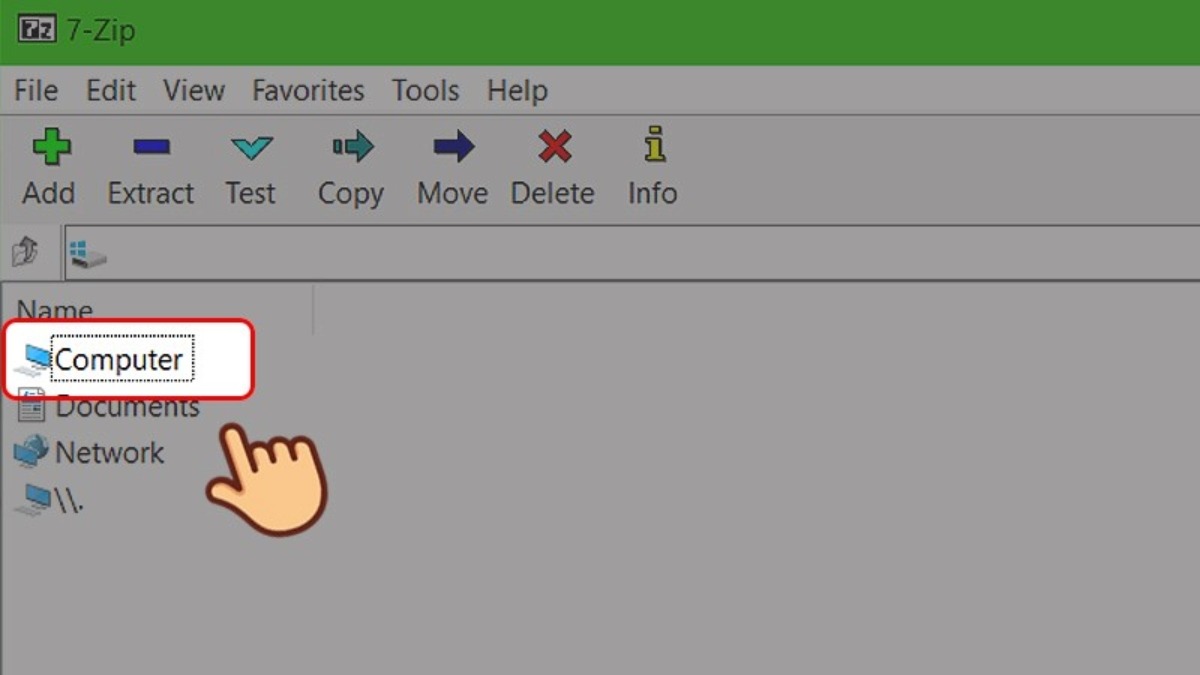
Bảo vệ thư mục bằng mật khẩu trên macOS
Người dùng macOS cũng có thể bảo vệ thư mục bằng cách tạo ra một ảnh đĩa được mã hóa thông qua Tiện ích đĩa. Đây là một thao tác đơn giản và hiệu quả để bảo vệ dữ liệu trên máy Mac.
Bước 1: Mở ứng dụng Disk Utility từ thư mục Ứng dụng hoặc tìm kiếm nó qua Spotlight.
Bước 2: Chọn File, sau đó chọn Hình ảnh mới và chọn Hình ảnh từ thư mục. Chọn thư mục bạn muốn bảo vệ và nhấn Mở.
Bước 3: Chọn Đọc/Ghi cho Định dạng hình ảnh và chọn Mã hóa AES 128 bit từ menu thả xuống.
Bước 4: Nhập mật khẩu bạn muốn và xác minh lại, rồi nhấn Chọn, sau đó chọn Lưu.
Bước 5: Mở ảnh đĩa để kiểm tra các tệp có bên trong. Bạn sẽ được yêu cầu nhập mật khẩu để truy cập.
Bước 6: Sau khi xác nhận rằng các tệp đã được bảo vệ, hãy xóa thư mục gốc để đảm bảo an toàn.
Bằng cách thực hiện các bước trên, thông tin nhạy cảm của bạn sẽ được bảo vệ một cách an toàn trên cả hệ điều hành Windows và macOS. Để cập nhật thêm nhiều mẹo hữu ích và thủ thuật, hãy truy cập website hocoffice.com.
Cá Độ Đua Ngựa Online – Đỉnh Cao Cá Cược Tại Manclub
Cá độ đua ngựa online mở ra một đấu trường cá cược thể thao đầy [...]
Th6
Xì Tố Bài Nào Lớn Nhất – Bí Kíp Thắng Lớn Tại i9bet
Xì tố bài nào lớn nhất là câu hỏi mà mọi tay chơi poker tại [...]
Th6
Bắn Cá Miễn Phí Vic88 – Trải Nghiệm Không Tốn Xu Vẫn Lời To
Thế giới cá cược trực tuyến đang chứng kiến sự lên ngôi của các tựa [...]
Th6
App Chơi Poker Ăn Tiền – Đỉnh Cao Cá Cược Tại Vic88
App chơi poker ăn tiền là ngọn lửa đốt cháy đam mê cá cược, đưa [...]
Th6
Poker Chơi Mấy Người – Bí Quyết Thắng Lớn Cùng Vic88
Poker chơi mấy người là câu hỏi cơ bản nhưng quan trọng để làm chủ [...]
Th6
Xổ Số Miền Nam – Săn Thưởng Khủng Với Vic88
Xổ số miền nam là ngọn lửa đốt cháy đam mê cá cược, dẫn [...]
Th6
Cách Vô Mồi Cho Gà Đá – Bí Kíp Chiến Thắng Tại Vic88
Cách vô mồi cho gà đá là bí quyết then chốt giúp chiến kê tại [...]
Th6
Baccarat Red88 – Đấu Trí Xa Hoa Tại Sòng Bạc Trực Tuyến
Baccarat Red88 dẫn bạn vào một hành trình cá cược trực tuyến đầy phấn khích, [...]
Th5